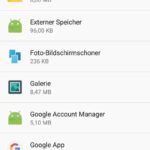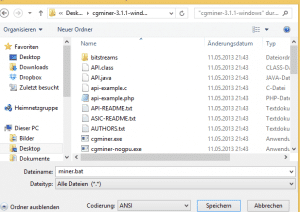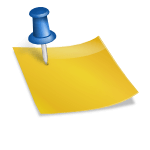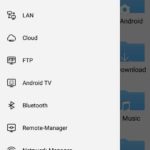Das Problem! Keine CD von Windows! Windows Boot Stick erstellen
Ihr habt gerade keine CD zur Hand von Windows, euer Laufwerk funktioniert nicht, euer Laptop hat kein Laufwerk mehr, oder oder oder. Dann benötigt ihr einen USB Stick der Windows starten kann. Dies ist eine sichere Variante und eine sehr schnelle Variante.
Was wird benötigt
- Eine Windows ISO Datei 32 oder 64 Bit.
- Einen USB Stick mit mindestens 4 GB Speicher oder 8 GB für 64 Bit Installation.
- Und das Tool: Windows USB DVD Download Tool
Um einen USB Stick bootfähig zu machen, benötigen wir das Tool Windows USB DVD Download Tool. Dieses findet ihr direkt hier und stammt von Microsoft.
Ist das Windows USB DVD Download Tool, installiert. Startet ihr es normal wie ein Programm. In Schritt eins wird die Quelldatei ausgewählt also die Windows ISO dies geht mit Windows 10 Windows 7 Windows 8 und andere Windows-Versionen.
Ihr benötigt lediglich die Windows ISO. Diese kann kostenlos und legal von Microsoft gelautet werden. Dazu wird einfach bei Google.
Im nächsten Schritt steckt ihr euren USB Stick an euren PC an und wählt er USB Gerät rechts unten und sucht euren USB Stick. Seit euch bitte sicher dass auch er USB Stick ist denn dieser wird im nächsten Schritt komplett formatiert.
In Schritt drei klickt ihr einfach auf Kopiervorgang starten es erscheint ein Warnhinweis dass das USB Gerät gelöscht wird dieses bestätigt ihr
Schritt vier: hier seht ihr den Status des Kopiervorgang und der Erstellung des Startbaren USB Gerät.
Zum Schluss wird angezeigt dass der Kopiervorgang erfolgreich war.
Anmerkung:
Nun sollte euer USB Stick, bootfähig sein. es kann vorkommen dass dies aber nicht komplett geschaffen wurde. So steht im Windows USB DVD Download Tool, unten eine kleine Anmerkung dass die bootsect Dateien nicht erstellt werden konnte.
Fehlermeldung: Die Dateien wurden erfolgreich kopiert. Jedoch konnte „bootsect“ nicht ausgeführt werden. Das USB_Gerät ist daher nicht startfähig.
Sollte dies der Fall sein macht die folgenden Schritte die sehr simpel sind.
Bootsect konnte nicht ausgeführt werden!
Eine cmd als Administrator öffnen ( dazu in die Suche cmd eingeben und Rechtsklick auf die Datei ):
diskpart
list disk
Den USB-Stick auswählen:
select disk X
Die passende Partition auswählen:
list part
sel part X
Und diese einfach als Aktiv markieren:
active
Fertig!
Spätestens jetzt sollte euer USB Stick funktionieren, und ihr könnt ihn an euren PC anstecken und bei einem Neustart als Bootmedium auswählen und Windows Installation soll starten.
Sollte dies immer noch nicht funktionieren müsst ihr im Bootmenü, den USB Stick als erstes Bootmedium auswählen.